如何从 iPhone 上使用 Chromecast:初学者分步指南!
已发表: 2023-04-11Chromecast 设备通常提供最好的流媒体体验之一。 如果您不知道它是什么,Chromecast 是一种由 Google 创建的设备,它允许您将内容从手机流式传输到电视。 对于许多人来说,它是流媒体加密狗的首选之一。
但是,iOS 用户可能想知道他们是否可以从 iPhone 投射到 Chromecast 上,因为 Apple 产品通常不能很好地与非 Apple 产品配合使用。
在本文中,我们介绍了有关如何从 iPhone 使用 Chromecast 的分步指南,以便您可以轻松地将电影和电视节目从 iPhone 流式传输到电视,并在更大的屏幕上以更好的声音观看它们。
目录
是否可以从 iPhone 上使用 Chromecast
您可能认为您的 iPhone 无法与 Google Chromecast 加密狗一起正常工作,但实际上它们可以很好地协同工作。
您可以使用 iPhone 将内容流式传输到 Chromecast 设备,也可以使用 Google Home 应用在 iOS 设备上设置 Chromecast。
与 Android 设备相比,该过程几乎相似。 但是,有一些要求,例如您的 iPhone 需要至少运行 iOS 14 或更高版本,您需要一台带 HDMI 输入的电视,以及两个设备都可以访问的安全 Wi-Fi 连接。
此外,您需要确保您的 iPhone 和 Chromecast 设备连接到同一网络。 然而,你的 iPhone 唯一不能正式做的就是将整个屏幕镜像到 Chromecast。 但是,有多种方法可以使用第三方应用程序执行此操作。
如何使用 iPhone 连接到 Chromecast:初学者说明
如果您使用的是 iPhone 或 Android 设备,则应使用 Google Home 应用程序设置 Chromecast,因为这是最简单的方法之一。 以下是有关如何使用 iPhone 连接到 Chromecast 的分步过程。
- 首先,您需要从 App Store 下载 Google Home 应用程序,然后打开它。
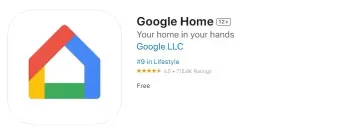
- 之后,您应该点击加号图标并点击设置设备。
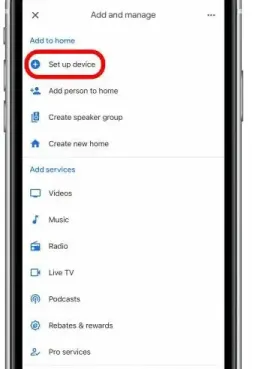
图片来源:iphonelife.com
- 然后,您需要点击新设备。 但是,如果您尚未完成此步骤,则需要为 Google Home 应用启用定位服务。
- 现在,您可以使用默认主页选项或点击创建另一个主页,然后点击下一步。
- 您需要确保您的 Chromecast 已开启且距离您的 iPhone 不超过 20 英尺,并且已正确插入。
- 但是,如果它没有自动检测到它,那么您可能需要选择Chromecast / Google TV选项。
- 最后,您可以按照屏幕上的说明完成设置过程。
现在,Google Home 应用程序将允许您将 Chromecast 从 iPhone 连接到电视。 但是,它不能直接投射,但实际上可以让您使用 YouTube 或 Netflix 等应用程序投射。 但是,您可以使用 Chromecast TV 的 Streamer 等第三方应用程序直接投射。
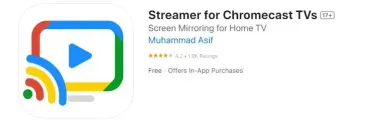
使用 Chromecast 从 iPhone 流式传输到电视的分步过程:流式传输您喜欢的内容
如果您已经通过 Google Home 应用程序完成了 Chromecast 的设置过程,那么连接到同一网络的 iPhone 就可以将 YouTube 或 Netflix 等兼容应用程序中的内容投射到您的电视上。 这是有关如何从 iPhone 使用 Chromecast 流式传输您喜爱的内容的分步指南。

- 首先,您需要打开 YouTube 或其他与 Chromecast 兼容的流媒体应用程序。
- 然后找到您要投射的视频。
- 现在,只需点击投射图标。 但是,如果您没有看到该图标,那么在大多数应用中,您可以点击视频来找到它。
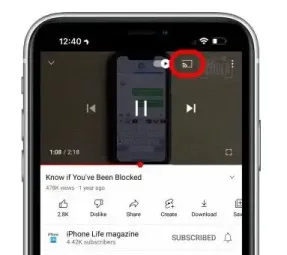
图片来源:iphonelife.com
- 之后,系统可能会提示您为正在使用的应用程序启用本地网络访问。 因此,如果您使用的是 YouTube,请单击“转到设置”并打开“本地网络”开关。 现在,只需点击左上角的YouTube即可返回 YouTube。
- 最后,您需要选择您的 Chromecast 设备,视频将开始在您的电视上播放。 这就是您从 iPhone 投射到电视的方式,所有兼容的流媒体应用程序都有几乎相似的过程。
如何使用 Chromecast 从 iPhone 投射 Netflix 和其他应用
如果您正在考虑是否可以将 Netflix 应用程序或其他应用程序从 iPhone 投射到 Chromecast,那么您应该知道这是可能的。 这是将 Netflix 从 iPhone 投射到 Chromecast 的方法。
- 首先,您需要打开 Netflix 应用程序,然后选择您的个人资料,然后点击右上角的 Chromecast 图标即可。
- 现在,您应该选择要投射到的 Chromecast 设备,当您的 Netflix 应用程序连接到您的 Chromecast 时,该图标将变为红色。
- 将 Netflix 应用程序连接到 Chromecast 后,您只需选择一部电影或电视剧集,它就会开始在您的 Chromecast 设备上播放。
但是,有些人在 iPhone 上播放 Netflix 时遇到了几个问题。 因此,如果您无法解决这些问题,那么您可能需要尝试使用第三方应用程序。
可使用 Chromecast 流式传输的 iPhone 应用程序列表
由于您已经了解了如何使用 Chromecast 从 iPhone 流式传输到电视,现在您应该知道有哪些适用于 iPhone 的 Chromecast 兼容流媒体应用程序可以进行投射。
大多数这些应用程序通常可以免费下载,但是,有些应用程序可能需要付费订阅才能流式传输。 以下是适用于 iPhone 的 Chromecast 兼容流媒体应用程序列表:
- 网飞
- Google Play 影视
- Spotify 音乐
- 葫芦
- YouTube 和 YouTube 电视
- 迪士尼+
- 抽搐
- HBO Now、HBO Go 和 HBO Max
- 黄金视频
- 发现+
这些是许多与 Chromecast 兼容的应用程序中的一部分。 当您通过 Google Home 应用程序完成初始 Chromecast 设置后,大多数这些应用程序都可以直接投射到您的电视上。 但是,一些提供付费服务的投射应用程序可以为您提供更多功能。
你如何将你的 iPhone 屏幕镜像到 Chromecast:你需要知道的!
如果您使用装有 Chrome 的 PC 或 Android 设备,则可以轻松地将屏幕镜像到 Chromecast 设备。 但是,这是您唯一不能使用 iPhone 在 Chromecast 上正式执行的操作。
但是,Apple App Store 上有许多应用程序可以帮助您将内容镜像到 Chromecast 设备,而最流行的应用程序之一是 Screen Mirror – Smart View Cast。
因为这款应用真的很好用,很好用,基本功能都可以免费使用。 以下是您如何使用该应用程序执行此操作:
- 首先,您需要从 Apple App Store 下载 Screen Mirror – Smart View Cast 应用程序,然后启动该应用程序。
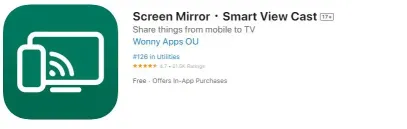
- 之后,您应该完成设置过程,这是不言自明的。
- 现在,您需要选择屏幕镜像按钮并进行选择。 您还应该点击 Chromecast 图标以确保您已连接到正确的 Chromecast 设备。
- 然后,只需点击屏幕底部的录制按钮即可开始屏幕镜像。
之后会出现投屏弹窗,需要在弹窗中选择Start Broadcast 。
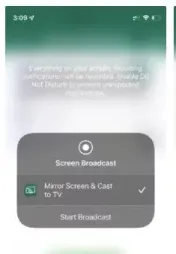
图片来源:androidauthority.com
- 现在,您的 iPhone 屏幕将开始出现在连接 Chromecast 的电视上。 完成后您可以选择停止广播。
将 iPhone 连接到 Chromecast 时可能会遇到哪些问题?
将 iPhone 投射到 Chromecast 时,您可能会遇到几个问题。 无法将 iPhone 投射到 Chromecast 的最可能原因是网络问题。
由于两个不同的设备在这里协同工作,因此它们相互连接的最便捷方式之一就是通过同一网络。 另外,您的手机设置可能存在一些问题,因此您也应该检查一下。
但是,如果 Chromecast 无法检测到您的手机,则您的连接可能无法让您将 iPhone 投射到 Chromecast。 因此,您可以尝试在新的移动设备上安装 Google Home,然后再次尝试设置过程。
总结如何从 iPhone 上使用 Chromecast
所以,现在您知道了如何使用 Chromecast 将 iPhone 中的视频内容投射到智能电视上。
您只需在 iOS 设备上安装 Google Home 应用程序,用您的设备连接到 Chromecast,然后在选择要观看的视频后点击流媒体应用程序上的 Chromecast 图标。
从 iPhone 投射内容的最简单方法之一是使用内置 Chromecast 的众多应用程序之一。 您可能已经在 iPhone 上安装了这些流媒体应用程序。
我们希望我们的详细指南能帮助您轻松了解如何从 iPhone 轻松安装 Chromecast。 如果您对整个过程有任何疑问,请在下面的评论中告诉我们。
常见问题解答:如何从 iPhone 上使用 Chromecast
由于很多人对如何在 iOS 设备上使用 Chromecast 感到困惑,他们心中有几个问题。 在这里,我们挑选了一些最常见的问题,并尝试在常见问题解答部分回答这些问题。
